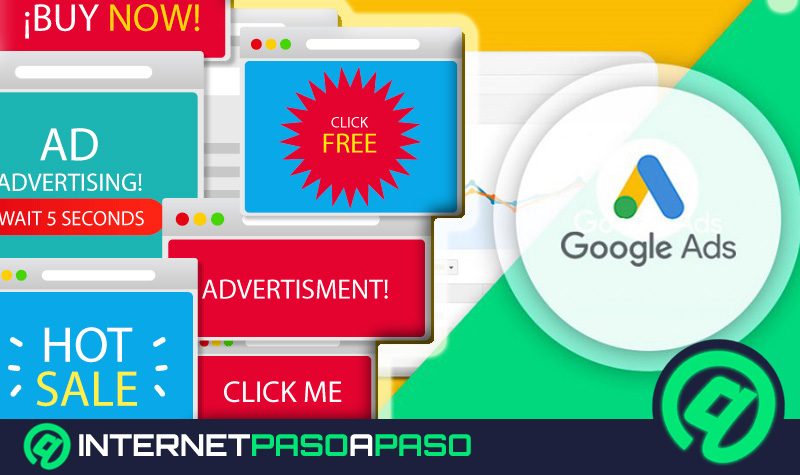Cara membuat ikon aplikasi Android

Jika Anda ingin mempersonalisasi perangkat Android Anda, pertama-tama Anda dapat memilih tema. Setelah itu, Anda dapat menemukan banyak paket ikon online yang mungkin berisi tema.
Paket ikon ini adalah grafik yang menarik dan nyaman yang dapat menggantikan gambar aplikasi default Anda. Namun, mereka tidak selalu sesuai dengan setiap topik, atau Anda merasa tidak menarik.
Jika Anda pikir Anda bisa melakukan yang lebih baik, ada cara sederhana untuk mencoba. Artikel ini akan menjelaskan cara membuat ikon khusus untuk Android dan cara menerapkannya ke antarmuka pengguna Anda.
Langkah 1: Temukan gambar Anda
Penggantian layar beranda yang dapat disesuaikan seperti Nova Launcher atau Action Launcher dapat membuat gambar persegi transparan menjadi ikon aplikasi khusus. Saat mencari gambar, mereka harus mencocokkan tema dan UI Android agar tidak terlihat aneh. Namun, opsi tidak terbatas.
Jika Anda tidak ingin memotong dan menyesuaikan gambar sendiri, Anda harus mencari gambar yang cocok dengan deskripsi kotak transparan. Misalnya, emoji biasanya merupakan pilihan yang baik. Ketika Anda mencari secara online, mereka hampir selalu dalam bentuk kotak transparan.
Selain emoji, beberapa saran lainnya adalah logo: merek dagang, lencana olahraga video game, band, acara TV, film – semuanya memiliki beberapa bentuk logo yang dapat Anda temukan dalam bentuk kotak kosong online.
Harap perhatikan juga bahwa semua gambar harus dalam format PNG atau tidak akan terlihat transparan di antarmuka penggunanya.
Jika Anda menemukan gambar yang cocok, Anda dapat dengan mudah menginstalnya dengan aplikasi seperti Nova Launcher. Namun, jika Anda ingin mengatur gambar yang memerlukan lebih banyak pengeditan, Anda harus melangkah lebih jauh sebelum membuat ikon.
Langkah 2: Edit gambar
Jika gambar yang Anda temukan bukan persegi panjang transparan, Anda harus mengubahnya menjadi satu. Berbagai alat online dapat membantu Anda dalam hal ini. Anda dapat menggunakan Photoshop atau perangkat lunak kompleks lainnya, tetapi alat peramban yang ringan seperti ini Pixlr Ini akan melakukan triknya.
- Buka gambar di editor foto apa pun.
- Tetapkan format gambar minimal 500 × 500 piksel dan sesuaikan gambar Anda.

- Jika ada latar belakang yang tidak perlu, hapus dengan sabar menggunakan sikat atau alat pemotong (tergantung pada perangkat lunak).

- Simpan gambar sebagai PNG (format gambar paling jelas yang mendukung transparansi).
Ukuran gambar tidak begitu penting, tetapi beberapa hal dapat memengaruhi estetika antarmuka pengguna Anda. Jika kotak kecil, ikonnya akan buram setelah mengaturnya. Jika gambar sangat besar, bit-bit kecil akan hilang begitu ukurannya diubah.
Karena itu, selalu lebih baik untuk format yang lebih besar, tetapi cobalah untuk tetap dalam rentang 500px hingga 1000px persegi.
Langkah 3: Gunakan Peluncur untuk mengelola ikon khusus Anda
Ada banyak alat startup yang dapat membantu Anda menerapkan ikon yang Anda buat. Yang paling populer adalah Action Launcher dan Nova Launcher
Karena langkah-langkahnya bervariasi tergantung pada pemrakarsa yang Anda gunakan, artikel ini akan menjelaskannya secara singkat.
Terapkan ikon dengan Action Launcher
Untuk menerapkan ikon khusus dengan Peluncur aksi, Dapatkan aplikasi dari Play Store dan ikuti instruksi ini:
- Tekan dan tahan ikon aplikasi yang ingin Anda modifikasi.
- Sentuh dan tahan ikon dan seret ke atas untuk Mengedit di sudut kanan atas layar.
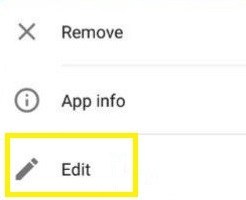
- Arahkan melalui menu untuk melihat semua sumber gambar untuk ikon Anda.
- Pilih Foto dari foto saya. ’
- Temukan lokasi ikon khusus Anda.
Ketika Anda melakukan ini, ikon default akan berubah dengan ikon yang Anda pilih atau buat. Anda dapat mengulangi proses dengan ikon apa saja di layar beranda dan menyesuaikannya seperti yang Anda inginkan.
Aplikasi ikon dengan Nova Launcher
Meskipun proses aplikasi mirip dengan Nova Launcher, ada beberapa langkah berbeda.
- Tekan dan tahan ikon aplikasi di layar beranda Anda hingga menu baru muncul.
- Pilih "Edit".
- Sentuh kotak ikon untuk menyesuaikan gambar aplikasi.
- Pilih Gallery Galeri Aplikasi ’.
- Pilih ‘Dokumen’.
- Temukan lokasi gambar ikon baru Anda.
- Tengahkan ikon dan pastikan ada di dalam tepi kotak.
- Ketuk "Selesai".
Sekarang ketika Anda kembali ke layar beranda, Anda dapat menikmati ikon baru.
Kustomisasi layar beranda Anda sesuka Anda
Ada banyak cara untuk menyesuaikan antarmuka Android Anda. Anda juga dapat mengubah tema, menambahkan banyak widget, dan menyesuaikannya sehingga tidak terlihat seperti yang lain.
Dengan peluncur, tidak ada batasan bagaimana Anda dapat menyesuaikan perangkat Anda. Tentu saja, kecuali kreativitas dan minat Anda.
Apakah Anda punya ide menarik untuk ikon aplikasi khusus? Gambar mana yang akan Anda pilih untuk aplikasi tertentu? Mengapa Bagikan pemikiran dan ide Anda dengan seluruh komunitas di komentar di bawah.